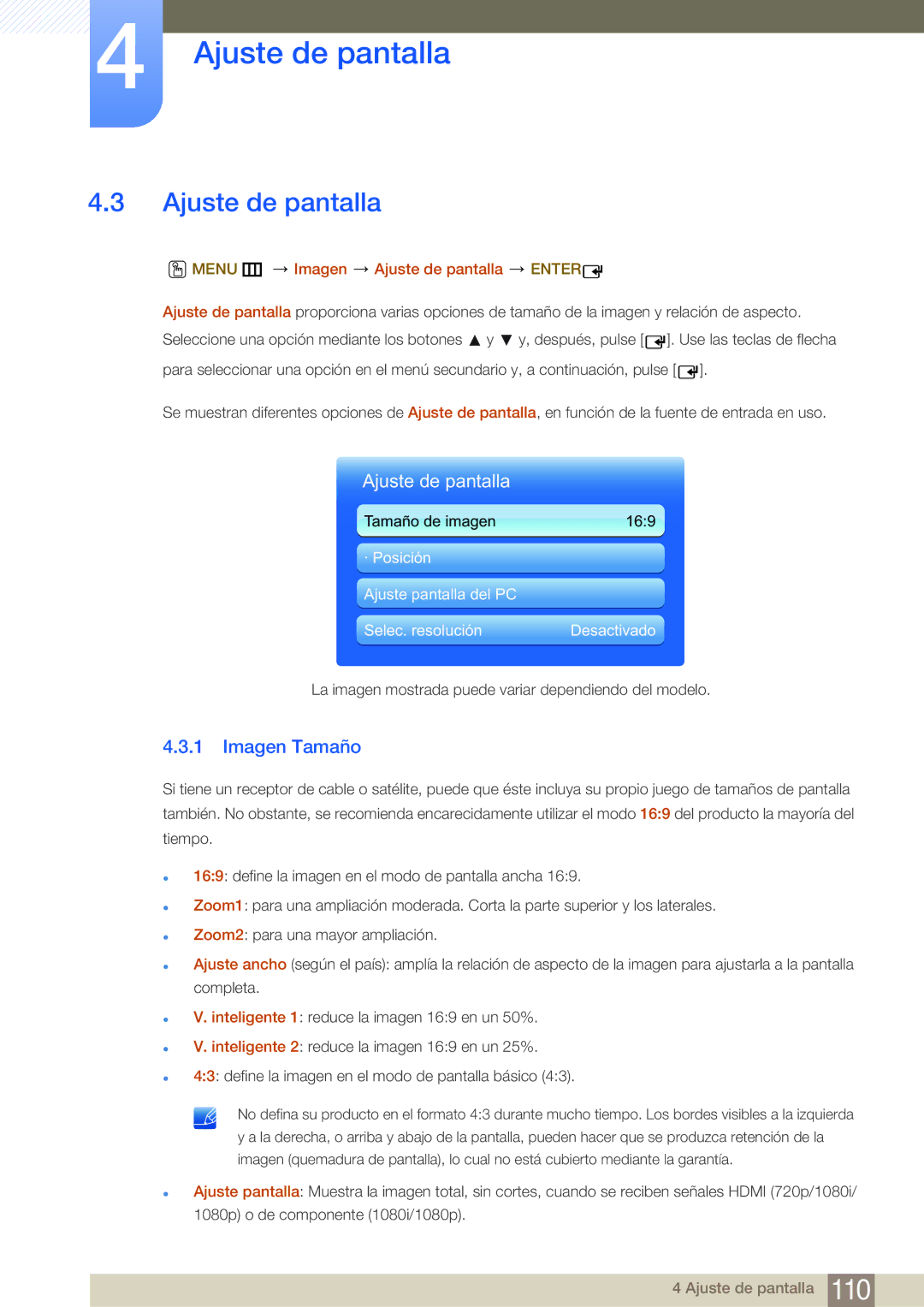4Ajuste de pantalla
4.3Ajuste de pantalla
O MENU m  Imagen
Imagen  Ajuste de pantalla
Ajuste de pantalla  ENTER
ENTER 
Ajuste de pantalla proporciona varias opciones de tamaño de la imagen y relación de aspecto. Seleccione una opción mediante los botones ![]() y y, después, pulse [
y y, después, pulse [ ![]() ]. Use las teclas de flecha para seleccionar una opción en el menú secundario y, a continuación, pulse [
]. Use las teclas de flecha para seleccionar una opción en el menú secundario y, a continuación, pulse [ ![]() ].
].
Se muestran diferentes opciones de Ajuste de pantalla, en función de la fuente de entrada en uso.
Ajuste de pantalla
Tamaño de imagen | 16:9 |
· Posición
Ajuste pantalla del PC
Selec. resolución | Desactivado |
La imagen mostrada puede variar dependiendo del modelo.
4.3.1Imagen Tamaño
Si tiene un receptor de cable o satélite, puede que éste incluya su propio juego de tamaños de pantalla también. No obstante, se recomienda encarecidamente utilizar el modo 16:9 del producto la mayoría del tiempo.
z
z
z
z
z
z
z
z
16:9: define la imagen en el modo de pantalla ancha 16:9.
Zoom1: para una ampliación moderada. Corta la parte superior y los laterales.
Zoom2: para una mayor ampliación.
Ajuste ancho (según el país): amplía la relación de aspecto de la imagen para ajustarla a la pantalla completa.
V. inteligente 1: reduce la imagen 16:9 en un 50%.
V. inteligente 2: reduce la imagen 16:9 en un 25%.
4:3: define la imagen en el modo de pantalla básico (4:3).
No defina su producto en el formato 4:3 durante mucho tiempo. Los bordes visibles a la izquierda y a la derecha, o arriba y abajo de la pantalla, pueden hacer que se produzca retención de la imagen (quemadura de pantalla), lo cual no está cubierto mediante la garantía.
Ajuste pantalla: Muestra la imagen total, sin cortes, cuando se reciben señales HDMI (720p/1080i/
1080p) o de componente (1080i/1080p).
4 Ajuste de pantalla 110